 下载文档
下载文档
大家好,我们在利用,WPS文字,进行日常办公室经常需要运用到双面打印的功能,但是有些打印机不支持双面打印,需要手动进行双面打印,有的需要打印部分文档,有的需要打印全部文档,那么这两种情况下我们该如何去WPS设置双面打印呢?我们一起来学习一下吧

首先我们先看如何进行部分打印,找到WPS文字当中的打印按钮,如下图所示,当然,我们也可以单击工具栏文件夹的打印。

弹出打印的对话框,然后在页码范围内输入1,3,5,7,9,11,13数字,然后在右下角的并打和缩放下,将每页的版数选择2版,按纸型缩放选择A4单击确定。

然后我们打印机就开始打印文档,我们输入的1到13页内容打印完毕后,将纸张倒过来,重新放入到打印机的纸盒当中。
再打开打印对话框,在页码范围内,输入2,4,6,8,10,12,然后在并打和缩放下将每页的版数设置为2版,按纸型缩放设置为A4,单击确定。

这样我们的第一种打印部分文档的方法就介绍完了。
第二种,当我们需要打印全部文档的时候,我们可以不用这么麻烦,直接打开打印的对话框,在左下角的打印的下拉菜单中选择奇数页,打印完毕后将纸倒过来,再选择打印偶数页就可以了。

那么在WPS文字当中进行双面打印的两种方法是不是很简单呢?你学会了吗?
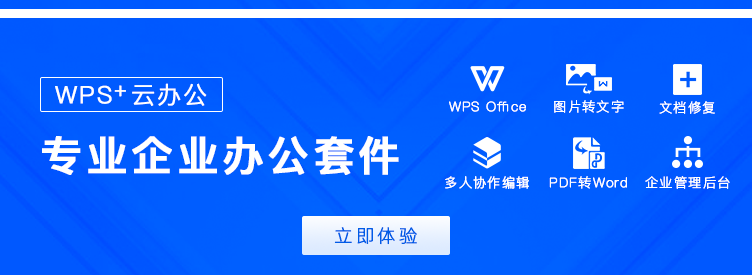
 下载文档
下载文档
关于我们
果果圈模板站提供精品ppt、word文档、Excel表格模板,覆盖各种行业、用途、风格,做更懂你的模板资源站
联系我们

选择支付方式:
 微信支付
微信支付付款成功后即可下载
如有疑问请关注微信公众号ggq_bm后咨询客服